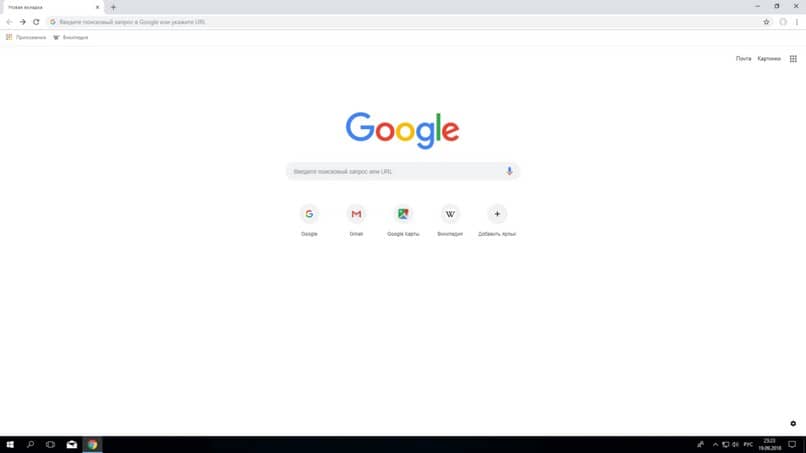
Tietyissä olosuhteissa on mahdollista, että on vikoja, jotka estävät meitä pääsemästä Windows-sovelluksiin. Jos selaat Internetiä etkä pääse Google Chromeen uudelleen virheen takia, suosittelemme, että luet tämän artikkelin, josta opit Kuinka korjata Google Chrome -virhe 0xc0000005 Windowsissa
0xc0000005-virhe Windowsissa
Virhe 0xc0000005 on yksi Windowsin yleisimmistä virheistä ja se tapahtuu, kun sovellusta ei voi avata tai asentaa. Täten, ohjelma sulkeutuu välittömästi ja se näytetään viestillä, joka viittaa koodiin 0xc0000005, joka estää pääsyn sovellukseen, tämä virhe ei ole ainoa, on myös virhe 0x80070422, joka liittyy Windows-kauppaan.
Tämä ongelma ilmenee yleensä yritettäessä käyttää Google Chrome -selainta mutta se ei ole ainoa ohjelma, johon virhe 0xc0000005 vaikuttaa. On myös mahdollista, että se tapahtuu käynnistettäessä toista verkkoselainta, yritettäessä suorittaa Symantecin virustorjuntaohjelma tai heti ohjaimen päivittämisen jälkeen.
Google Chrome -virheen 0xc0000005 syitä
Yleisin syy Google Chrome -virheeseen 0xc0000005 johtuu piilotetun vikasietotilan tai ”hiekkalaatikon” toimintahäiriöstä, jonka Google toteuttaa parantamaan selaamisen turvallisuutta. Tämä toiminto on ylimääräinen suojaustaso, joka sallii jokaisen välilehden eristämisen, joten sitä pidetään uutena prosessina.
Lopulta tässä ominaisuudessa on virheitä, jotka vaikuttavat Google Chromen moitteettomaan toimintaan, koska sitä on kehitettävä enemmän. Tästä syystä, kun jotkut käyttäjät yrittävät käyttää Chromea, he näkevät tyhjän sivun estää haut tai he näkevät vain viestin, jonka virhe on 0xc0000005.
Kuinka korjata Google Chrome -virhe 0xc0000005 Windowsissa
Jos haluat ratkaista virheen 0xc0000005 Windowsissa ja erityisesti Google Chromessa, sinun on noudatettava useita vaiheita sulkea pois tämän ongelman todellinen syy ja etsi ratkaisu, jonka avulla voit käyttää selainta ilman mitään haittaa.
Sulje pois haittaohjelmien tai haittaohjelmien läsnäolo
On tärkeää tarkistaa haitallisen sovelluksen olemassaolo, joka estää pääsyn verkkoselaimeen. Varmista tässä tapauksessa, että sinulla on hyvä virustorjuntaohjelma ja haittaohjelmien torjuntatyökalu perusteellisen kiintolevyn tarkistuksen ja järjestelmän puhdistamiseksi.
Päivitä virustorjuntaohjelmisto
Muista päivittää virustorjuntaohjelmisto välttääksesi ristiriitoja muiden tietokoneellesi asentamiesi ohjelmien kanssa. Tätä varten sinun on käytettävä sovelluksen käyttöliittymää ja löydettävä manuaaliset päivitysvaihtoehdot.
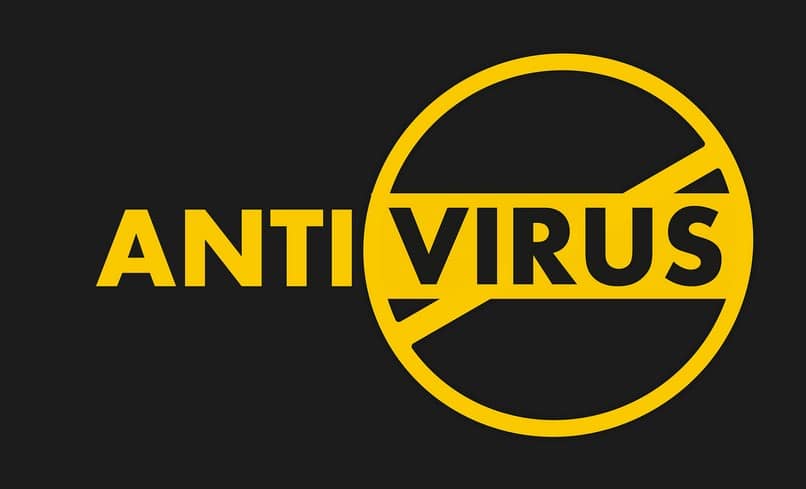
Voit myös valita aktivoi päivitykset automaattinen ja tällä tavoin takaat tietokoneesi turvallisuuden, kunhan sinulla on tehokas virustentorjunta. Muista aktivoida Windows Defender, jotta tietokoneellasi olisi ylimääräinen suojaustaso.
Päivitä ohjaimet
On suositeltavaa pitää kaikki päivitetyt ohjaimet, erityisesti ne, jotka viittaavat näytönohjaimeen ja tiettyihin lisäkomponentteihin, jotka kiistämättä edellyttävät ohjainta.
Jotta päivitä ohjaimet Voit käyttää Windowsin tarjoamaa työkalua tai käyttää laitteen valmistajan verkkosivustoa, etsiä laitteen mallin ja ladata suoritettavan tiedoston ohjaimen uusimmalla versiolla.
Korjaa lokien virheet
Joskus virheitä lokitiedostot Windowsissa aiheuttaa Google Chrome -virheen 0xc0000005. Tästä syystä on suositeltavaa korjata ne helposti lisätyökalulla.
Voit korjata näiden tiedostojen virheet lataamalla ja asentamalla CCleanerin uusimpaan versioon. Kun olet käyttänyt tätä työkalua, napsauta ”Rekisteröi”. Ohjelma suorittaa yleisen analyysin ja antaa sinun ratkaista tämä ongelma.
Muokkaa Chromen ominaisuuksia
Lopuksi sinun on muokata Chrome-sovelluksen kohdetta ja napsauta hiiren kakkospainikkeella Google Chrome -kuvaketta ja napsauta ”Ominaisuudet”. Etsi sovelluksen ”Kohde” ja lisää siihen seuraava: –no-sandbox. Paina ”OK” -painiketta ja tarkista onko virhe korjattu.